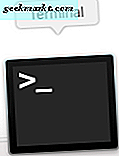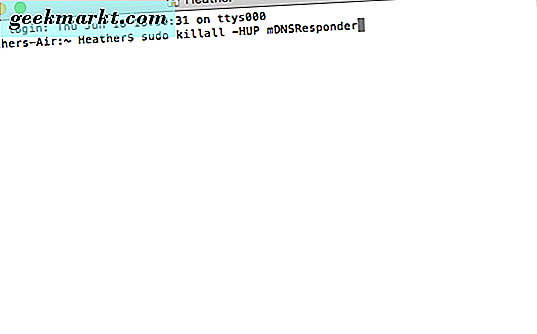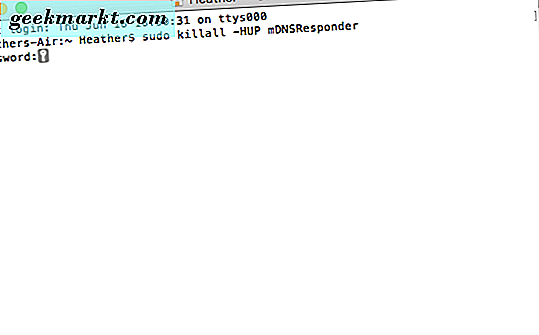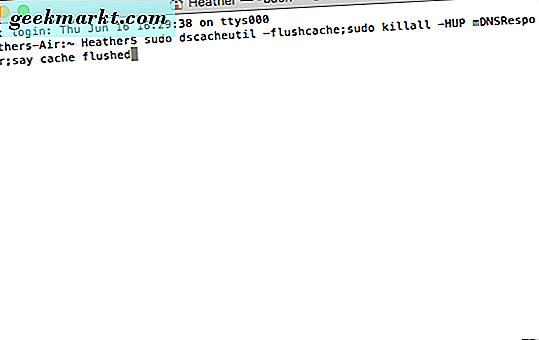Seperti yang mungkin sudah Anda ketahui, data situs web disimpan dalam sistem komputer Anda. Browser dan perangkat menggunakan data lokasi situs web ini untuk akses dan waktu pemuatan yang lebih cepat. Jika Anda ingin menghapus detail lokasi situs web yang tersimpan, cache DNS Anda perlu dibersihkan atau dihapus.
Kami akan menunjukkan kepada Anda cara membersihkan cache DNS di MacOS menggunakan Terminal, metode yang paling umum digunakan oleh pengembang jaringan, administrator sistem, dan mereka yang mengedit file host atau mengubah pengaturan nama domain untuk server.
Hapus Cache MDNS
Karena kita akan menggunakan aplikasi Terminal untuk menghapus cache DNS Mac Anda, pergi ke "Aplikasi" dan temukan aplikasi Terminal di folder "Utilitas". Aplikasi Terminal juga dapat ditemukan menggunakan "Finder" pada Mac Anda (tombol "Command" dan spasi adalah tombol pintas Finder, atau mungkin disematkan ke dok Anda, jika Anda sering menggunakannya).
- Pergi ke "Aplikasi, " kemudian pilih "Utilitas" dan klik dua kali pada Terminal dengan trackpad atau mouse Anda untuk membukanya. (Atau gunakan metode apa pun yang Anda inginkan untuk menemukan dan menggunakan aplikasi Terminal.)
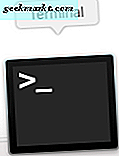
- Di Terminal, Anda akan mengetikkan perintah berikut: sudo killall -HUP mDNSResponder. Kemudian, tekan tombol "Enter" pada keyboard Anda.
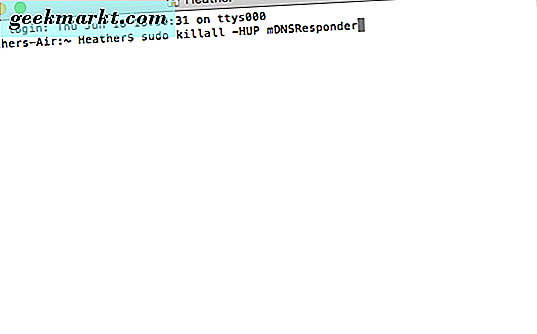
- Mac Anda akan menanyakan kata sandi Admin Anda. Ketik untuk melanjutkan.
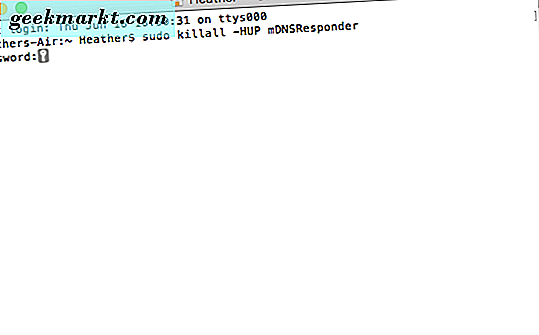
Setelah Anda mengetik kata sandi, cache MDNS akan dihapus.
Flush / Clear All dan Reset Cache DNS
Jika Anda ingin menghapus dan mengatur ulang semuanya sekaligus — ini termasuk cache MDNS dan UDNS — Anda dapat melakukannya juga. Anda dapat menetapkan ini dengan merangkai kode baris dua perintah berikut bersama-sama.
- Buka aplikasi Terminal.
- Ketik perintah: sudo dscacheutil -flushcache; sudo killall -HUP mDNSResponder; katakan cache memerah. Kemudian, tekan tombol "Enter" pada keyboard Anda.
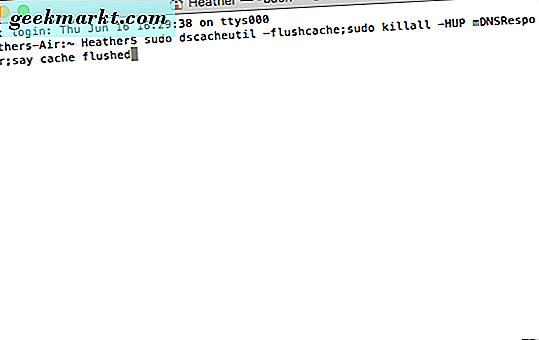
Setelah Anda mengetikkan perintah di atas dan memasukkannya, MacOS Anda akan mengumumkan bahwa cache memang sudah memerah. Keren, ya? Sesederhana itu!